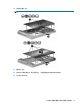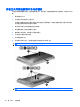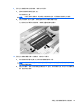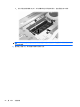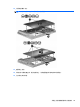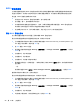Notebook Computer User Guide-Windows 7
BIOS 管理员密码
计算机设置实用程序的 BIOS 管理员密码用于保护计算机设置实用程序中的配置设置和系统标识信息。
设置了该密码后,必须输入该密码才能访问计算机设置实用程序,以及使用计算机实用程序进行更改。
请注意,BIOS 管理员密码具有以下特点:
●
尽管它可以与 Windows 管理员密码相同,但二者不能互换。
●
在您设置、输入、更改或删除时均不显示。
●
必须使用相同的按键进行设置和输入。例如,如果您用键盘的数字键设置了 BIOS 管理员密码,
则系统无法识别通过嵌入式数字小键盘的数字键输入的密码。
●
此密码最多可以由 32 个字母和数字组成,并且不区分大小写(除非管理员要求)。
管理 BIOS 管理员密码
在计算机设置实用程序中可以设置、更改和删除 BIOS 管理员密码。
要在计算机设置实用程序中设置或更改此密码,请执行以下步骤:
1. 打开或重新启动笔记本计算机,然后在屏幕底部显示“Press the ESC key for Startup Menu”(按
Esc 键进入启动菜单)消息时按 esc 键。
2. 按 f10 键进入 BIOS 设置。
3. 使用指点设备或箭头键选择 Security(安全保护) > Change Password(更改密码),然后按
enter 键。
4. 出现提示时,键入当前密码。
5. 出现提示时,键入新密码。
6. 出现提示时,再次键入新密码以确认。
7. 要保存更改并退出“计算机设置”,请单击屏幕左下角的 Save(保存)图标,然后按照屏幕说明
进行操作。
–或–
使用箭头键选择 File(文件)> Save Changes and Exit(保存更改并退出),然后按 enter。
重新启动笔记本计算机之后,更改开始生效。
要在计算机设置实用程序中删除此密码,请执行以下步骤:
1. 打开或重新启动笔记本计算机,然后在屏幕底部显示“Press the ESC key for Startup Menu
”(按
Esc 键进入启动菜单)消息时按 esc 键。
2. 按 f10 键进入 BIOS 设置。
3. 使用指点设备或箭头键选择 Security(安全保护) > Change Password(更改密码),然后按
enter 键。
4. 出现提示时,键入当前密码。
5. 当提示键入新密码时,将字段保留为空白,然后按 enter 键。
98
第 10 章 安全保护